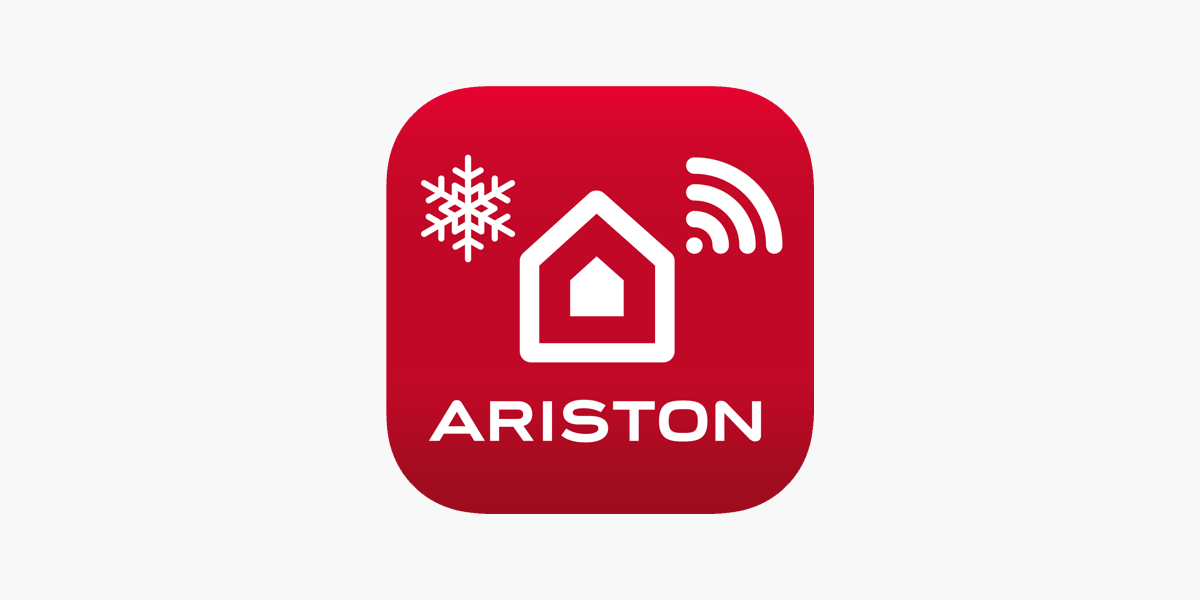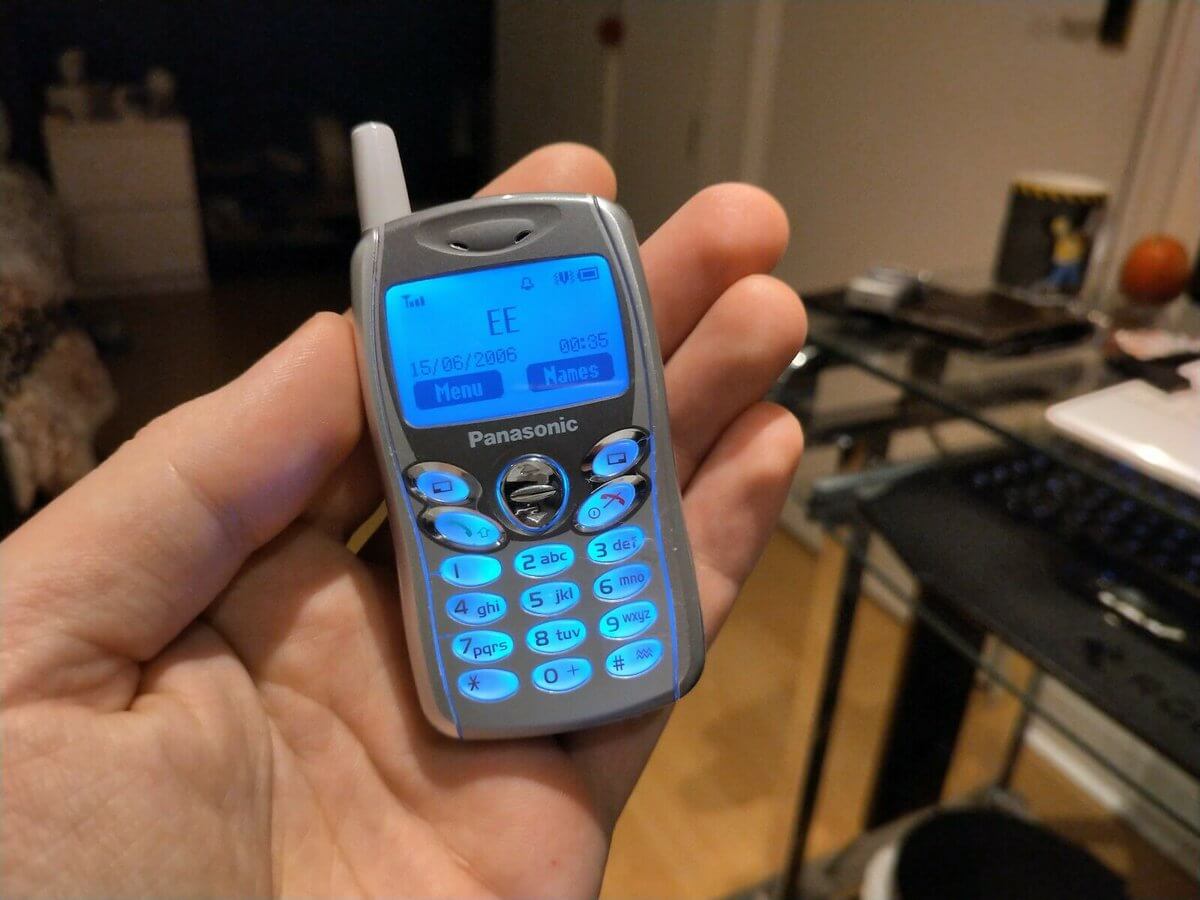Prečo Wi-Fi nepripája k telefónu: dôvody, čo robiť?
![]()
Prečo sa k telefónu nepripája Wi-Fi? Ak narazíte na tento problém, je dôležité pochopiť príčinu problému. Väčšina z týchto ťažkostí môže byť vyriešená doma bez zapojenia odborníkov. Hlavná vec je pochopiť, ktoré tímy sú zodpovedné za funkcie. Nižšie sú uvedené najčastejšie príčiny porúch mobilného zariadenia a sieťového vysielača.
Prečo sa smartphone nepripája k Wi-Fi?
Medzi najobľúbenejšie dôvody partí:
- signál siete je príliš slabý;
- modul na vysielači alebo prijímači je poškodený;
- existuje vonkajšie rušenie;
- firmware nezodpovedá verzii pripojenia;
- vírusy, ktoré narúšajú normálny kontakt.
Zápisy sú uložené, chránené
Takéto okno sa zrúti, ak sa pripojíte k nejakej sociálnej sieti. Často sa jedná o kaviareň, nákupné a zábavné centrum alebo kino. Dôvodom je skutočnosť, že všetky zariadenia majú rôzne nastavenia a možno sa nezhodujú. Ak sa po pripojení k bezdrôtovej sieti zobrazí dialógové okno s textom “Uložené, zabezpečenia WPA \ WPA2 (alebo iný typ)”, postupujte podľa týchto pokynov:
- odpojiť a znovu pripojiť k prístupovému bodu;
- pokiaľ je to možné, reštartujte router.
Ak sa takáto nekompatibilita objavila s vaším domovským alebo pracovným modulom a máte prístup k jej nastaveniu:
- skontrolujte, či je oblasť činnosti správne označená (zvyčajne je tam vybraná krajina);
- skúste ju odstrániť zo zoznamu známyh (často používaných) a znova zadajte heslo

3. skontrolovať signálne režim;
4. zmeniť (podľa potreby) typ šifrovania a zabezpečenia;
5. zmena hesla často pomáha;
6. ak predchádzajúce body nevyriešili problém, vykonajte experiment s komunikačným kanálom – zmeňte jeho šírku.
Ukážeme zmenu regiónu na príklade jedného z najpopulárnejších smerovačov v Rusku a susedných krajinách – TP Link. V prehliadači sa zaregistrujete 192.168.1.1 alebo 192.168.0.1 a do poľa pre prihlásenie a do poľa pre heslo zadajte “admin”. Ide o štandardné prihlasovacie kľúče. Tam prejdite do bezdrôtového režimu “Wireless” a vyberte “REGION”. V rozbaľovacom zozname vyberte svoju krajinu. Pripojenie môžete odstrániť priamo v nastavení. Kliknite na zoznam všetkých pripojení, vyberte meno, pridržte na niekoľko sekúnd a potom kliknite na “Odstrániť”.
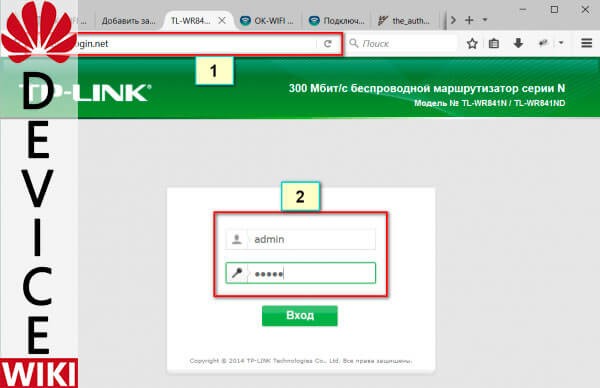
Ďalšou možnosťou je b / g / n. Táto tri záhadná písmená určujú spôsob činnosti zariadenia. To možno zmeniť len v nastavení routera. Napríklad nastavte n Iba namiesto Auto (alebo naopak).
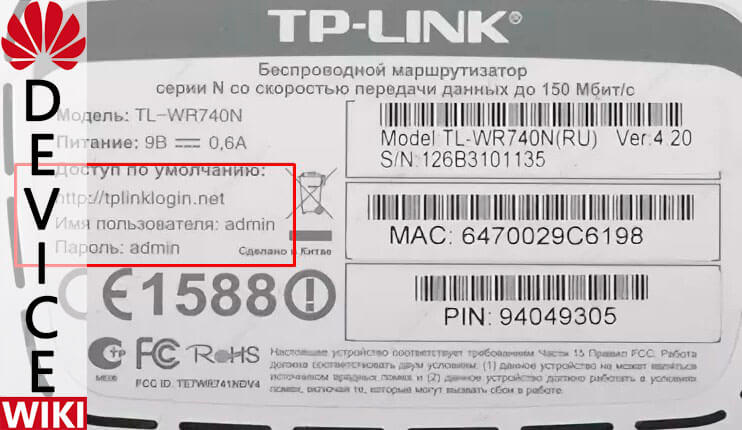
Pred uložením nových predvolieb skontrolujte, či sú pre prístupový bod nastavené nasledujúce vlastnosti:
- WPA / WPA2 – osobné (odporúčané);
- Verzia: WPA-PSK;
- Šifrovanie: AES PSK;
- Bezpečnostný kľúč – osem alebo viac číslic (nepoužívajte štandardné hodnoty “12345678” a podobné, pretože sú ľahko prasknuté).
Chyba overenia
Autentizácia je automatická kontrola dodržiavania hesla a kódovania. Určite ste na routeri nastavili heslo, aby cudzinci nemohli používať vašu prevádzku. Správa “Chyba overenia” sa zrúti, ak:
- zadali ste heslo nesprávne;
- prijímač a odosielateľ používajú rôzne systémy šifrovanie informácií;
- komunikačné kanály nie sú správne pripojené (iba PC).
Ak chcete tento problém vyriešiť, skúste znova pripojiť alebo zmeniť heslo. Ak chcete zmeniť bezpečnostný kľúč, použite nižšie uvedené pokyny:
- otvorte akýkoľvek vyhľadávací stroj na mobilnom zariadení alebo počítači;
- pomocou klávesnice zadajte IP adresu;
- v otvorenom dialógovom okne nastavenia zadajte prihlasovacie meno a heslo routeru (v predvolenom nastavení je to “admin” / “admin”);
- prejdite na kartu zabezpečenia;
- vyberte “Encryption Key” alebo “Security Password”;
- tam prezrite aktuálny kód alebo zadajte nový;
- nižšie nezabudnite kliknúť na “Uložiť”.
Píše “get ip address”
Ak sa telefón nepripojí k wi-fi a zobrazí správu “get ip address”:
- reštartujte gadget (ak to bola malá závada, potom problém zmizne);
- nainštalovať softvér Wi-Fi Fixer;
- pomocou tohto programu zrušíte aktuálne systémové konfigurácie zariadení;

- znova zadajte nastavenia pre bezdrôtové pripojenie.
Pomôže tiež odstrániť nekonečnú príručku “get ip address”, ktorá predpisuje statickú adresu. Ak ste sa s takýmto postupom doteraz nestretli, postupujte podľa pokynov:
- pripojiť sa k Wi-Fi;
- odstrániť ju z počtu pripojených zariadení;
- prejdite na nastavenie a vyberte tak, aby ste boli vyzvaní na pripojenie k nemu;
- ale nezadávajte heslo, ale kliknite na riadok “Zobraziť rozšírené nastavenia”;
- namiesto DHCP vyberte “Static” (u nových modelov miniaplikácií so systémom Android OS píšu “Custom”).
Ďalej budete musieť ručne zaregistrovať nasledovné parametre:
- IP adresa: 192.168.0 (alebo 1) .yyy, kde yyy je ľubovoľná hodnota od nuly do dvesto päťdesiat päť;
- Gateway: 192.168.1.1 alebo 192.168.0.1;
- nechajte zostávajúce polia prázdne alebo tak ako sú.
Overenie sa nepodarilo
Overovanie je proces rozpoznávania vášho hesla. Ak ste kľúč zadali nesprávne, zapíše sa pod názvom modulu Wi-Fi “Authentication Error”. Potom internet do zariadenia nepristúpi. Ak chcete túto situáciu vyriešiť, skúste znova zadať heslo alebo zmeniť aktuálne hodnoty v nastavení routera.
Píše “neplatné heslo”
Správa “Neplatné heslo” nevyvoláva ďalšie otázky. Zjavným problémom je, že ste odomknutý kľúč zadali nesprávne. Skúste to znovu alebo zmeňte skutočnú hodnotu. Tipy pre heslo:
- vyhnúť sa príliš jednoduchým hodnotám (12345678, 87654321, 00000000);
- pre väčšiu bezpečnosť použite písmená rôznych prípadov a zložitých kombinácií;
- nedávajte osobné údaje ako kľúč na odomknutie (telefónne číslo, meno, dátum narodenia atď.);
- neopúšťajte sieť bez hesla, pretože týmto spôsobom bude váš prevádzku utratený cudzími ľuďmi (vďaka tomu sa rýchlosť zníži).
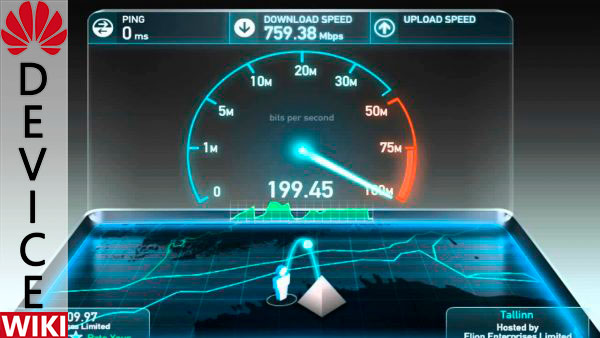
Prístup k sieti bol odobprený a zamietnutý
To je zjavne nekompatibilita vášho zariadenia a routeru. Ak sa chcete problému zbaviť, postupujte nasledovne:
- Nainštalujte program Clean Master;
- spustite ho a vymažte vyrovnávaciu pamäť telefónu;
- po dokončení čistenia reštartujte gadget;
- Ak problém pretrváva, prejdite na nastavenie adaptéra WiFi;
- vyberte všetky siete a vymažte ich.
Ak táto akcia váš problém nevyrieši, budete musieť vykonať úplné resetovanie mobilného zariadenia na továrenské nastavenia. To sa vykonáva pomocou “Reset Settings” vo všeobecných nastaveniach.
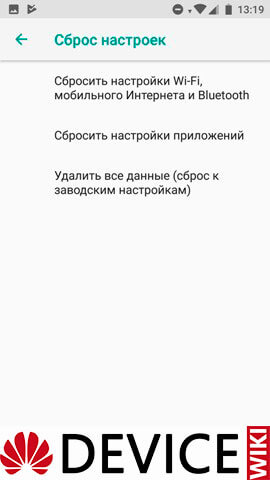
Prečo sa telefón k Wi-Fi nepripojí, ale notebook áno?
Ak sa mobilný gadget nepripojí k routeru a notebook sa pripojí, problém je zjavne v telefóne. Pred pripojením smartphonu k routeru Wi-Fi vymažte vyrovnávaciu pamäť mobilného zariadenia. Existuje možnosť, že do pamäti vstúpili škodlivé súbory, ktoré narušujú pripojenie. Nainštalujte tiež antivírusový program a vykonajte dôkladné komplexné čistenie.
Smartphone sa síce pripojí, ale neprechádza do online režimu
Ak sa gadget pripojil, ale neexistuje žiadna sieť, nie je Wi-Fi pripojené k internetu. Skontrolujte prepojenie medzi sieťovým káblom a zásuvkou Wi-Fi.
Čo robiť, ak sa telefón k Wi-Fi nepripojí
Dôvody sú rôzne, preto vylúčime možné problémy. Začnite tým, že odstránite banálne zlyhanie, skúste reštartovať mobilný telefón (tablet) aj prístupový bod.
Odstráňte sieť
Odstránenie siete je opatrenie, ktoré pomôže vyriešiť problém nesprávneho kontaktu. Ak na pripojenie došlo s chybou, vyrieši sa opätovným pripojením.
Oprava autorizačných údajov
Oprava autorizačných údajov je kontrola hesla. Stáva sa, že ste si to nevšimli, a zadali ste ďalší znak (alebo rozmiešali rozvrhnutie). Ak bolo porušenie pripojenie zaznamenané ihneď po nadviazaní spojenia, potom v 98% prípadov sa jedná o divergenciu v bezpečnostných kľúčoch.
Kontrola charakteristík signálu
Pomocou bežného tabletu alebo smartphonu je možné ľahko určiť úroveň signálu, ktorú router odosiela. Pre zariadenia založené na operačnom systéme Android existuje mnoho funkčných a bezplatných programov. Vhodný napríklad WiFi Analyzer, WiFiAnalyzer (open-source), WiFi Analyzer. Všetky pracujú na rovnakom princípe – spustite navigátor a chodíte po dome / byte a citlivý senzor ukazuje úroveň signálu vo všetkých bodoch. S pomocou takéhoto rádiového modulu budete môcť určiť, ktorý z routerov sa najlepšie hodia vo vašej domácnosti a kde je aký signál.
Pre meranie sily Wi-Fi je odobraná úroveň prijímaného signálu, RSSI je celkový výkon prijímaného sieťového prúdu. Merná jednotka – decibel vo vzťahu k 1 miliwattov.
Amplitúda hodnôt RSSI je od 0 do -100 dBm. Čím vyššia je RSSI, tým silnejší je prúd. Kvalitný signál je indikátorom -65 dBm alebo vyšším (bližšie k nule). Ak je stupeň toku nízky, potom rýchlosť internetu rýchlo klesá (vo vyhľadávači nedá načítať ani obrázok ani odkaz).
Nastavenie routeru
Prostredníctvom administrátorského panelu je možné nastaviť všetky parametre routeru. Ako sme písali vyššie, za účelom jeho zadanie sa zaregistrujte v prehliadači 192.168.1.1 alebo 192.168.0.1. Do prázdnych polí zadajte “admin” pre prihlasovacie meno i heslo. Tu je umiestnená celá riadiacej konzoly. Hlavné funkcie:
- reštartujte počítač
- zmeniť názov prístupového bodu;
- nastavenia zabezpečenia, ako je blokovanie a heslo;
- indikácia typu siete;
- rodičovská kontrola;
- porty a tak.
Čas a dátum
Ak chcete upraviť nastavenia dátumu a času, prejdite na Advanced Settings> Systémové nástroje> Nastavenie času.
Problém s DNS
Ak sa zobrazí hlásenie “DNS server nereaguje”, mali by ste spustiť diagnostiku siete. To zvyčajne znamená zlyhania siete ..
Proxy pre Android
Popularita proxy serverov rýchlo rastie. Ich hlavným cieľom je zmeniť IP adresu. Niektoré adresy zámerne blokujú návštevy určitých webov. Server proxy zmení kontaktné informácie a odomkne prístup k sieti. Napríklad na Ukrajine v roku 2017 zablokovali rad sociálnych sietí, vrátane Odnoklassniki, VKontakte a systému Mail.ru. Aby užívatelia nestratili kontakty a dôležité informácie, prešli autorizáciou prostredníctvom serverov proxy a VPN.
Odinštalovať programy
Ak zariadenie obsahuje vírusové komponenty alebo programy, ktoré blokujú komunikáciu s prístupovým bodom, budete ich musieť odstrániť. V dnešnej dobe bolo pre Android vyvinutých niekoľko aplikácií, ktoré im bránia v pripojení k pochybnej sieti (ktorá by mohla zariadení potenciálne poškodiť). V tomto prípade nie je rozpoznané Wi-Fi vždy nebezpečné. Ak takýto program máte, vypnite ho alebo zmažte.
Obnovte sieť alebo úplne resetujte telefón s Androidom
Ak určité opatrenia na odstránenie problémov nepomohla, najzávažnejšie zostáva – tvrdý reset. Prejdite na nastavenie smartphonu / tabletu a vyberte “Obnoviť všetko”. Potom sa systém vyčistí odstránením všetkých užívateľských predvolieb a obsahu. Ak bol príčinou konfliktu mobilné zariadenia, vyrieši to návrat k továrenskému nastavenia.
Aktualizácia firmwaru
Príliš stará verzia shellu v určitom okamihu prestane byť podporovaná výrobcom a funkcií. Z tohto dôvodu skontrolujte aktualizácie, aby sa odstránili nedostatky aktuálnej verzie, a presuňte ju na ďalšiu úroveň.
Inštalácia aplikácie
Existuje mnoho programov, ktoré zvyšujú kvalitu signálu Wi-Fi. Jedným z nich je inSSIDer. Vďaka tomu je možné diaľkovo ovládať vysielač a periodicky optimalizovať komunikáciu.
Kontrola vírusov
Problémy s distribúciou často vznikajú v dôsledku vírusovej infekcie distribučného zariadenia. Rozhranie prístupového bodu neposkytuje samočistenie, takže vlastník by mal tento proces ovládať. Kontrola škodlivých súčasťou v sieti Wi-Fi je možná takto:
- vyberte kábel alebo modem WLAN zo smerovača;
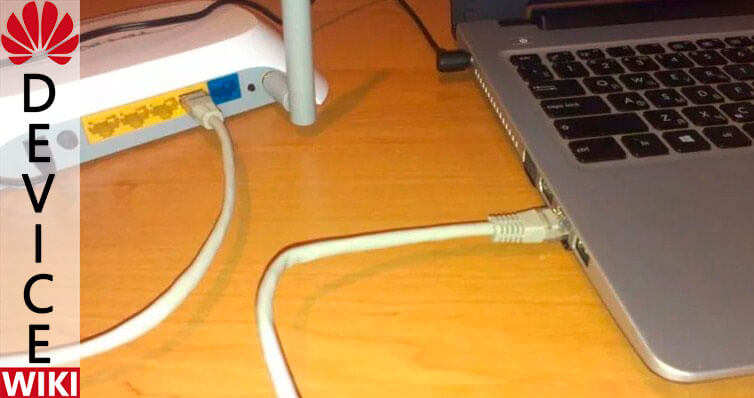
- vložte ho do portu notebooku alebo počítača;
- otvorte vyhľadávač a skontrolujte, či existuje sieť.
Ak všetko funguje bez prerušenia a na weboch sa neobjaví veľa reklamy, neexistujú žiadne škodlivé komponenty. Nasleduje príklad vírusu ..
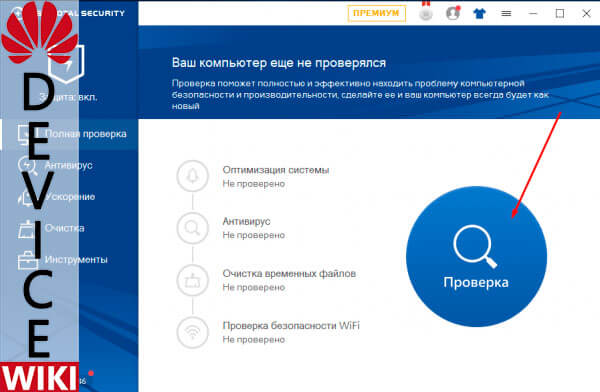
Nič z vyššie uvedených nepomohlo?
Všetky metódy známe v roku 2020 boli uvedené vyššie. Ak problém pretrváva, kontaktujte odborníka. Ak máte napríklad vyhorený soket, ktorý prijíma sieťový kábel, problém nebude odstránený ručne a bez zvláštneho vybavenia